|
|
|
|
 Far Far |
 WinNavigator WinNavigator |
 Frigate Frigate |
 Norton
Commander Norton
Commander |
 WinNC WinNC |
 Dos
Navigator Dos
Navigator |
 Servant
Salamander Servant
Salamander |
 Turbo
Browser Turbo
Browser |
|
|
 Winamp,
Skins, Plugins Winamp,
Skins, Plugins |
 Необходимые
Утилиты Необходимые
Утилиты |
 Текстовые
редакторы Текстовые
редакторы |
 Юмор Юмор |
|
|
|
File managers and best utilites |
Как полностью избавиться от рекламного вируса FANLI90.CN в браузерах Chrome, Firefox, Internet Explorer, Edge? Как избавиться от подмены страниц в браузере
Как полностью избавиться от рекламного вируса FANLI90.CN в браузерах Chrome, Firefox, Internet Explorer, Edge?
Это уже не первая моя публикация о зловреде с наименованием FANLI90.CN. Однако мои читатели по-прежнему интересуются информацией об этом вирусе, поэтому я решил слегка обновить информацию о нем.
FANLI90.CN — это рекламный вирус, при заражении которым браузер вашего компьютера начинает перенаправлять вас на сайты с рекламой вне зависимости от используемого вами браузера.Вирусы, подобные FANLI90.CN, как правило занимаются подменой домашних страниц вашего браузера, меняют поисковый сайт, создают собственные задания в расписании, видоизменяют свойства ярлыков ваших браузеров.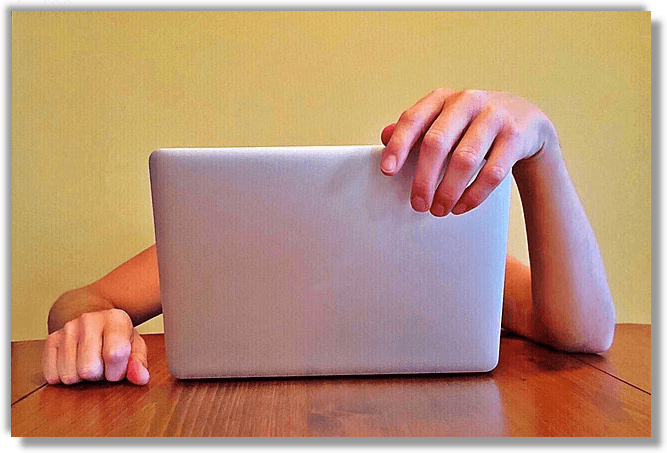
Как происходит заражение рекламным вирусом FANLI90.CN?
Сегодня я был разбужен звонком мамы. Она просила забежать к ней, потому что что-то странное случилось с ее компьютером. Ну, я конечно не могу отказать маме, поэтому отправился в гости. Как только я открыл ее браузер, в глаза мне бросилось, что стартовая страница была заменена рекламным сайтом FANLI90.CN.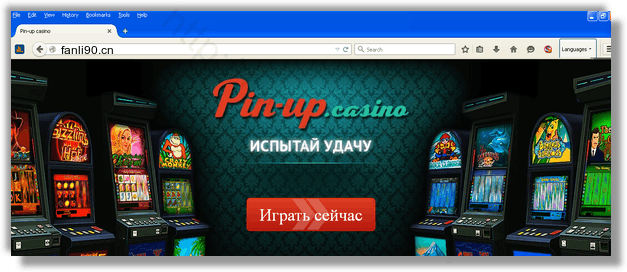
Очевидное изменение! Мама такое в качестве стартовой страницы ни за что бы не поставила! Ведь она предпочитает пустую страничку в качестве страницы по умолчанию. Я решил проверить и ярлык для запуска Firefox. Он, разумеется, тоже был инфицирован вирусом FANLI90.CN.
Как избавиться от вируса FANLI90.CN?
Обычно подобные вирусы изменяют и поисковик по умолчанию. Я проверил — так и есть! Попытавшись исправить его вручную, я был раздосадован тем, что после перезагрузки все возвращается к зараженному состоянию. Что ж, мне стало все понятно. FANLI90.CN представляет из себя вирус перенаправитель, который меняет домашние страницы, поисковики по-умолчанию, а также заменяет содержимое ярлыков браузеров, добавляя дополнительную строчку в конец.
Разумеется, маме я помог и компьютер вылечил. И беседу провел, о недопустимости установки нового программного обеспечения в режиме по-умолчанию. Но, думаю, что простенькая инструкция по избавлению от перенаправителя FANLI90.CN будет вам полезна. Поэтому ниже я привожу ее, как ручную, так и автоматическую.
Инструкция по ручному удалению рекламного вируса FANLI90.CN
Для того, чтобы самостоятельно избавиться от рекламы FANLI90.CN, вам необходимо последовательно выполнить все шаги, которые я привожу ниже:
- Поискать «FANLI90.CN» в списке установленных программ и удалить ее.
- Открыть Диспетчер задач и закрыть программы, у которых в описании или имени есть слова «FANLI90.CN». Заметьте, из какой папки происходит запуск этой программы. Удалите эти папки.
- Запретить вредные службы с помощью консоли services.msc.
- Удалить “Назначенные задания”, относящиеся к FANLI90.CN, с помощью консоли taskschd.msc.
- С помощью редактора реестра regedit.exe поискать ключи с названием или сожержащим «FANLI90.CN» в реестре.
- Проверить ярлыки для запуска браузеров на предмет наличия в конце командной строки дополнительных адресов Web сайтов и убедиться, что они указывают на подлинный браузер.
- Проверить плагины всех установленных браузеров Internet Explorer, Chrome, Firefox и т.д.
- Проверить настройки поиска, домашней страницы. При необходимости сбросить настройки в начальное положение.
- Очистить корзину, временные файлы, кэш браузеров.
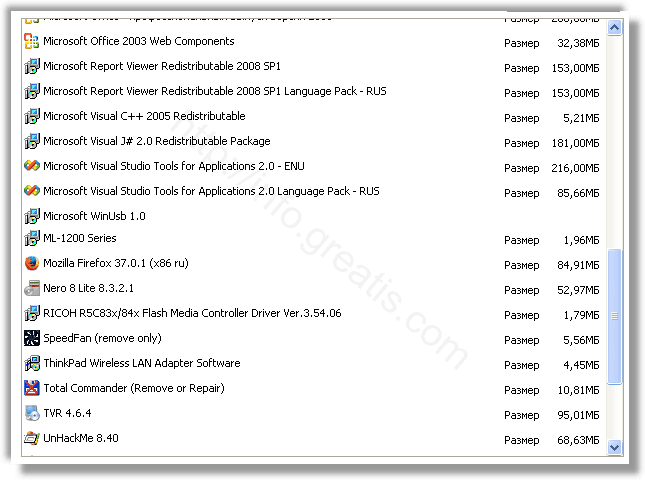
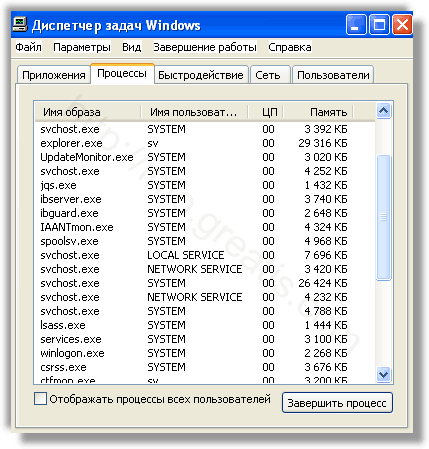





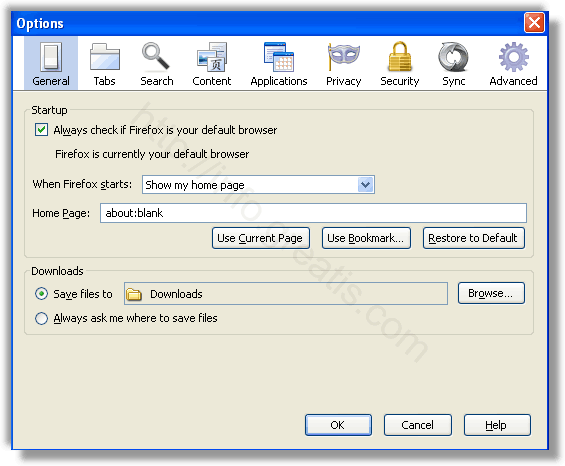
И все же автоматика лучше!
Если ручной метод — не для вас, и хочется более легкий путь, существует множество специализированного ПО, которое сделает всю работу за вас. Я рекомендую воспользоваться UnHackMe от Greatis Software, выполнив все по пошаговой инструкции.Шаг 1. Установите UnHackMe. (1 минута)Шаг 2. Запустите поиск вредоносных программ в UnHackMe. (1 минута)Шаг 3. Удалите вредоносные программы. (3 минуты)
UnHackMe выполнит все указанные шаги, проверяя по своей базе, всего за одну минуту.
При этом UnHackMe скорее всего найдет и другие вредоносные программы, а не только редиректор на FANLI90.CN.
При ручном удалении могут возникнуть проблемы с удалением открытых файлов. Закрываемые процессы могут немедленно запускаться вновь, либо могут сделать это после перезагрузки. Часто возникают ситуации, когда недостаточно прав для удалении ключа реестра или файла.
UnHackMe легко со всем справится и выполнит всю трудную работу во время перезагрузки.
И это еще не все. Если после удаления редиректа на FANLI90.CN какие то проблемы остались, то в UnHackMe есть ручной режим, в котором можно самостоятельно определять вредоносные программы в списке всех программ.
Итак, приступим:
Шаг 1. Установите UnHackMe (1 минута).
- Скачали софт, желательно последней версии. И не надо искать на всяких развалах, вполне возможно там вы нарветесь на пиратскую версию с вшитым очередным мусором. Оно вам надо? Идите на сайт производителя, тем более там есть бесплатный триал. Запустите установку программы.
- Затем следует принять лицензионное соглашение.
- И наконец указать папку для установки. На этом процесс инсталляции можно считать завершенным.
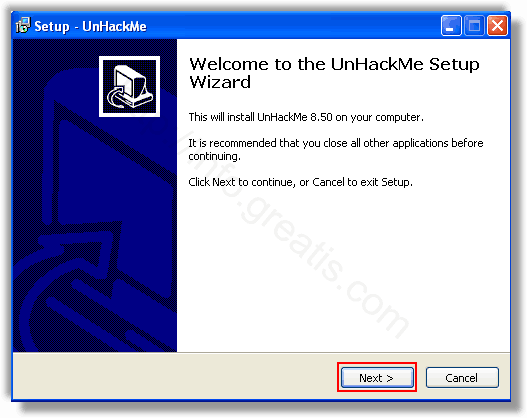
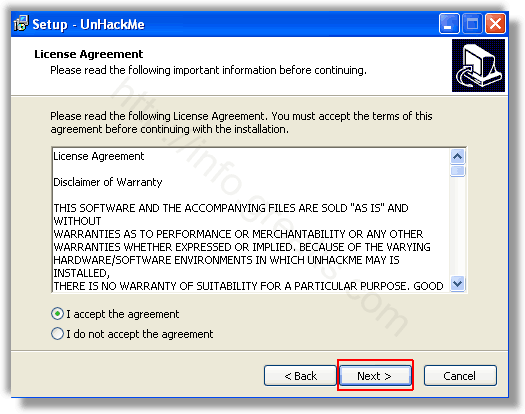
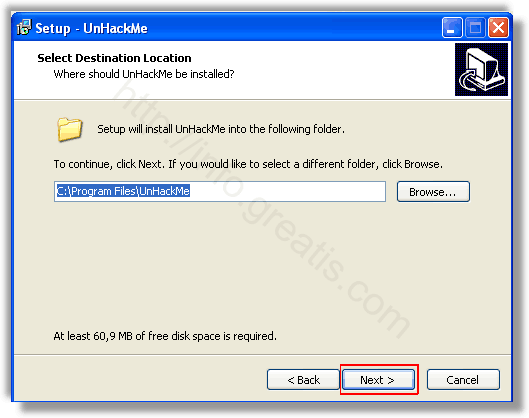
Шаг 2. Запустите поиск вредоносных программ в UnHackMe (1 минута).
- Итак, запускаем UnHackMe, и сразу стартуем тестирование, можно использовать быстрое, за 1 минуту. Но если время есть — рекомендую расширенное онлайн тестирование с использованием VirusTotal — это повысит вероятность обнаружения не только перенаправления на FANLI90.CN, но и остальной нечисти.
- Мы увидим как начался процесс сканирования.
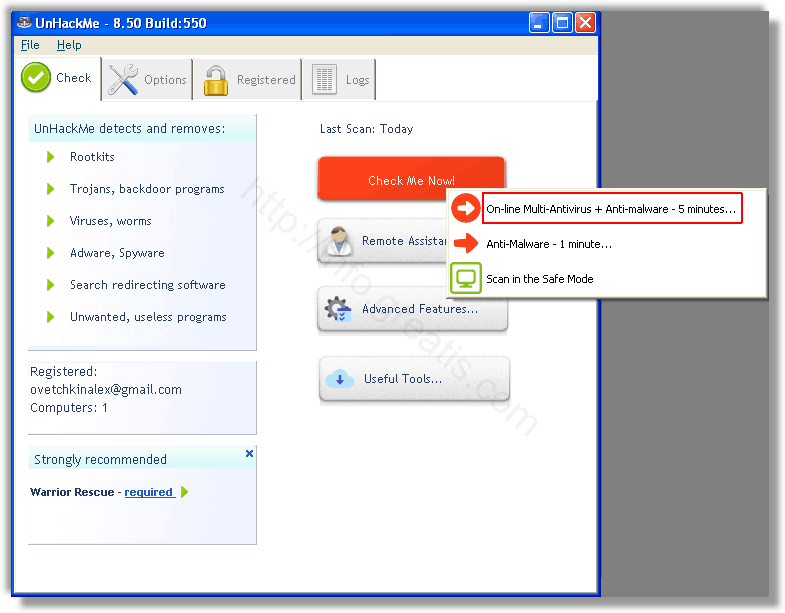
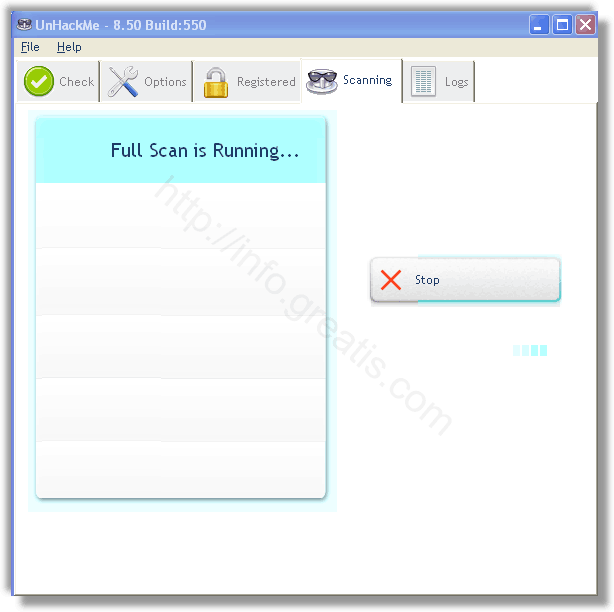
Шаг 3. Удалите вредоносные программы (3 минуты).
- Обнаруживаем что-то на очередном этапе. UnHackMe отличается тем, что показывает вообще все, и очень плохое, и подозрительное, и даже хорошее. Не будьте обезьяной с гранатой! Не уверены в объектах из разряда “подозрительный” или “нейтральный” — не трогайте их. А вот в опасное лучше поверить. Итак, нашли опасный элемент, он будет подсвечен красным. Что делаем, как думаете? Правильно — убить! Ну или в английской версии — Remove Checked. В общем, жмем красную кнопку.
- После этого вам возможно будет предложено подтверждение. И приглашение закрыть все браузеры. Стоит прислушаться, это поможет.
- В случае, если понадобится удалить файл, или каталог, пожалуй лучше использовать опцию удаления в безопасном режиме. Да, понадобится перезагрузка, но это быстрее, чем начинать все сначала, поверьте.
- Ну и в конце вы увидите результаты сканирования и лечения.
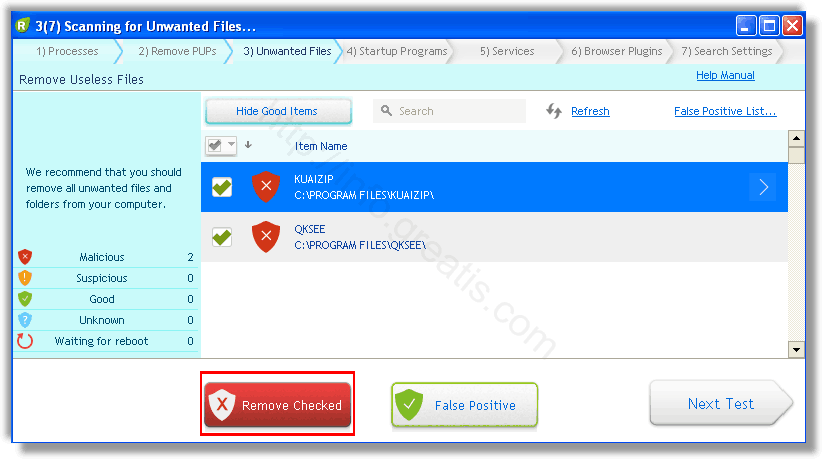
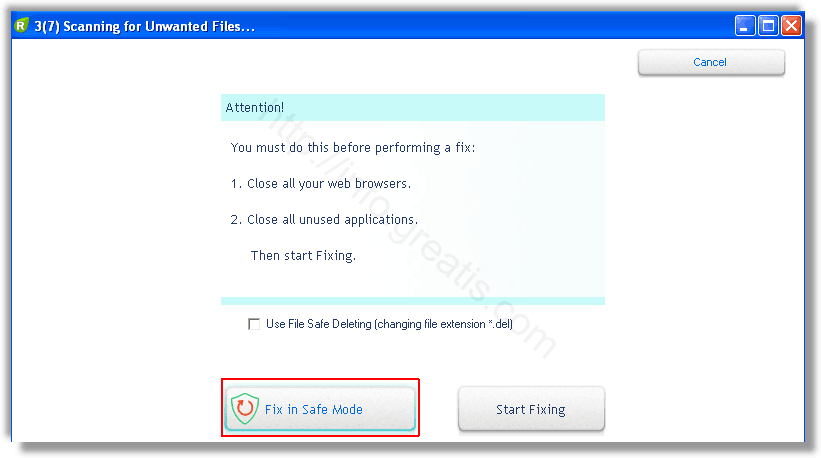
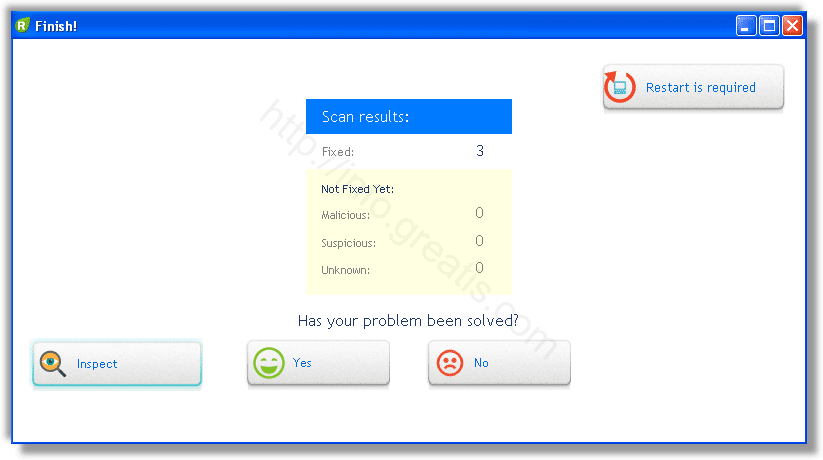
Итак, как вы наверное заметили, автоматизированное лечение значительно быстрее и проще! Лично у меня избавление от перенаправителя на FANLI90.CN заняло 5 минут! Поэтому я настоятельно рекомендую использовать UnHackMe для лечения вашего компьютера от любых нежелательных программ!
info.greatis.com
Как избавиться от подмены домашней страницы или подмены вводимого адреса?
Как избавиться от подмены домашней страницы?Ребенок залез на очень неприятный сайт... Теперь эта хреновина прописалась где-то в глубинах системы (у нас установлен millenium), и при каждой перезагрузке эта страница становится домашней (с нее, соответственно, internet explorer начинает обзор).
Как избавиться от подмены вводимого адреса?
При попытке открыть любой сайт в ie6 windows 2000 professional постоянно открывается один и тот же сайт. Обычными настройками «Свойства обозревателя» проблема не устраняется.
Эта проблема в последнее время стала настолько распространена, что заслуживает отдельного рассмотрения. Если вам не повезло, то сносить под корень операционную систему не спешите вот самая подробная инструкция по решению этой проблемы.
Запустите ПК в режиме защиты от сбоев и выгрузите из памяти все запущенные программы от сторонних разработчиков (то есть не от microsoft автора файла можно узнать в его свойствах), если таковые оказались для этого используйте не только комбинацию клавиш ctrl+alt+del, но ОБЯЗАТЕЛЬНО и утилиту типа taskinfo 2002 (www.iarsn.com) только с ее помощью можно увидеть, что в действительности находится в памяти ПК.
Затем, с помощью утилиты msconfig.exe проверьте всю автозагрузку и либо отключите загрузку обнаруженной вредоносной программы (обычно это программа, назначение которой вам неясно, или которая имеет абсурдное название набор цифр, например), либо, если визуально определить виновника невозможно, то отключите вообще все программы из автозагрузки для ОС это абсолютно безопасно.
Разумеется, сразу после этого просканируйте систему свежим антивирусом и утилитой ad-aware www.lavasoft.de/aaw/index.html, удаляющей с диска более-менее известные рекламно-шпионские программные модули, формально вирусами не являющиеся. Далее обнулите в свойствах обозревателя домашнюю страницу и перегрузите ПК.
Если ваши установки на этот раз не изменились и проблема исчезла, то была виновата одна из автоматически загружаемых программ по очереди возвращая автозагрузку каждой программы и перегружая ПК, можно выяснить конкретного виновника после включения его автозагрузки (или после ручного запуска) страница опять окажется подменена.
В редких случаях программа, меняющая домашнюю страницу, не прописывает себя в автозагрузку и вносит изменения в настройки системы не при каждой загрузке windows, а при своем обычном запуске попробуйте в таком случае запускать каждую из установленных программ и смотрите, после загрузки которой из них изменились настройки обозревателя.
Определить вредоносную программу можно и по url-адресу, прописывающемуся в качестве домашней страницы, а также по названию исполнимого файла поиск в интернете поможет определить назначение каждой программы из автозагрузки.
Если же вы полностью отключили автозагрузку (вплоть до ручной проверки файлов win.ini, autoexec.bat, winstart.bat), но проблема не исчезла, то следующим этапом удалите все временные интернет-файлы (temporary интернет files), очистите Журнал (history), очистите папку c:windowscookies и посмотрите, какие плагины установлены для internet explorer возможно страницу изменяет какой-то из них.
Файлы подключаемых модулей-плагинов находятся в папке c: program filesinternet explorerplugins по свойствам каждого файла можно выяснить его предназначение. Временно удалите все файлы из этой папки и посмотрите результат если проблема исчезла, значит, виноват один из плагинов.
Если нет, то откройте на этот раз в Блокноте файл windowshosts (без расширения, в windows xp он находится в папке winntsystem32driversetc) и просмотрите его содержание строки с упоминанием ip-адреса сайта вредоносной программы следует удалить.
Если же вы не используете файл hosts или первый раз о нем слышите (учтите только, что его мог создать администратор вашей локальной сети), можно удалить (или временно переместить в другую папку) и его.
Следующим этапом, даже если вы нашли виновника, запустите поиск этого зловредного url-адреса (или ip) в редакторе реестра везде, где встретите его упоминание удаляйте.
Обычно в windows поражены чужеродным url следующие параметры реестра (параметры, значение которых не указано, можно удалить):hkey_current_usersoftwaremicrosoftinternet explorer«searchurl»=hkey_current_usersoftwaremicrosoftinternet explorermain«default_search_url»=«search page»=«www.microsoft.com/isapi/redir.dll?prd=ie&ar=iesearch»«search bar»=«searchurl»=«window title»=«window_placement»=hkey_current_usersoftwaremicrosoftinternet explorersearch«searchassistant»=hkey_current_usersoftwaremicrsoftinternet explorertoolbarwebbrowser«itbarlayout»=hkey_local_machinesoftwaremicrosoftinternet explorersearch«searchassistant»=«ie.search.msn.com/{sub_rfc1766}/srchasst/srchasst.htm»«customizesearch»=«ie.search.msn.com/{sub_rfc1766}/srchasst/srchcust.htm»hkey_local_machinesoftwaremicrosoftinternet explorerabouturls«navigationfailure»=«res://shdoclc.dll/navcancl.htm»«desktopitemnavigationfailure»=«res://shdoclc.dll/navcancl.htm»«navigationcanceled»=«res://shdoclc.dll/navcancl.htm»«offlinein formation»=«res://shdoclc.dll/offcancl.htm»«blank»=«res://mshtml.dll/blank.htm»«postnotcached»=«res://mshtml.dll/repost.htm»«mozilla»=«res://mshtml.dll/about.moz»hkey_local_machinesoftwaremicrosoftinternet explorermain«default_page_url»=«www.microsoft.com/isapi/redir.dll?prd=ie&pver=6&ar=msnhome»«default_search_url»=«www.microsoft.com/isapi/redir.dll?prd=ie&ar=iesearch»«search page»=«www.microsoft.com/isapi/redir.dll?prd=ie&ar=iesearch»«local page»=«start page»=«www.microsoft.com/isapi/redir.dll?prd={sub_prd}&clcid={sub_clsid}&pver={sub_pver}&ar=home»«companyname»=«microsoft corporation»«window title»=hkey_users.defaultsoftwaremicrosoftinternet explorer«searchurl»=hkey_users.defaultsoftwaremicrosoftinternet explorermain«search page»=«www.microsoft.com/isapi/redir.dll?prd=ie&ar=iesearch»«default_search_url»=«search bar»=«local page»=«start page»=hkey_users.defaultsoftwaremicrosoftinternet explorersearch«searchassistant»=Кроме того, непременно проверьте, какие browser helper objects установлены на вашем ПК. browser helper objects (bho) это небольшие программы, не имеющие пользовательского интерфейса и автоматически запускаемые вместе с internet explorer.
Не многие пользователи слышали о подобной весьма небезопасной и достаточно скрытой функции internet explorer, но именно с ее помощью делается такая мерзость, как постоянная подмена вводимого в адресной строке браузера url. Список идентификаторов, установленных bho, находится в разделе реестра hkey_local_machinesoftwaremicrosoftwindowscurrentversionexplorerbrowser helper objects.
Подозрительные bho можно попробовать удалить из списка (предварительно сделав резервную копию реестра) это их полностью дезактивирует. Однако, как выяснить подозрительные они или нет, если в вышеупомянутом разделе только ничего не говорящие длиннющие номера?
Технология в данном случае такова. Например, если в этом разделе вы обнаружите подраздел hkey_local_machinesoftwaremicrosoftwindowscurrentversionexplorerbrowser helper objects{a5366673-e8ca 11d3-9cd9-0090271d075b}, то произведите поиск во всем реестре найденного идентификатора bho {a5366673-e8ca 11d3-9cd9-0090271d075b} обнаружите его упоминание также и в разделе hkey_classes_rootclsid{a5366673-e8ca 11d3-9cd9-0090271d075b}. Просмотрите все содержимое найденного раздела, чтобы определить, к какой программе относится этот bho в данном случае вы обнаружите такую запись: hkey_classes_rootclsid{a5366673-e8ca 11d3-9cd9-0090271d075b}inprocserver32@=«c: program filesflashgetjccatch.dll»
Из этой записи можно сделать вывод, что обнаруженный bho создан программой flashget и никакой угрозы не представляет. Если же вы обнаружите упоминание dll-библиотеки непонятного происхождения, то смело удаляйте в реестре все упоминания данного bho скорее всего именно он и является причиной неприятностей.
Удобнее же всего (и безопаснее для реестра) не ручной поиск и идентификация установленных bho, а использование специально для этого предназначенных программ, таких как bhodemon www.definitivesolutions.com или bhocaptor www.xcaptor.org, которые выдадут всю информацию об установленных модулях bho и помогут деактивировать подозрительные bho.
Вот и все помните только, что рекламщики не дремлют, постоянно изобретая все новые способы проникнуть на ваш компьютер и поиметь зеленый доллар за счет вашего недешевого траффика, а потому без защиты проверенными файрволлами (типа буржуйского norton internet security или отечественного outpost firewall) и антивирусами сегодня не обойтись. Профилактика всегда лучше, чем лечение.
ugasoft.ru
Как полностью избавиться от рекламного вируса MILIMILI в браузерах Chrome, Firefox, Internet Explorer, Edge?
MILIMILI — это рекламный вирус, при заражении которым браузер вашего компьютера начинает перенаправлять вас на сайты с рекламой вне зависимости от используемого вами браузера.Вирусы, подобные MILIMILI, как правило занимаются подменой домашних страниц вашего браузера, меняют поисковый сайт, создают собственные задания в расписании, видоизменяют свойства ярлыков ваших браузеров.
Как происходит заражение рекламным вирусом MILIMILI?
Как всегда — суббота. Как всегда — запарка. Опять магазины, беготня по городу, нервотрепка, и прочие прелести большого города. И вот наконец вечер. Я расслаблен, сел почитать новости и послушать музыку… Да просто хотел расслабиться, черт возьми! Но снова эта назойливая реклама, нигде нет спасенья. На этот раз эти помои начали литься на меня с сайта MILIMILI. На любой открытой страничке мне предлагалось либо воспользоваться их фейковым поисковиком, либо откровенно доставало рекламой. Ничего приятного, в общем. Поэтому я решил не откладывать лечение в долгий ящик.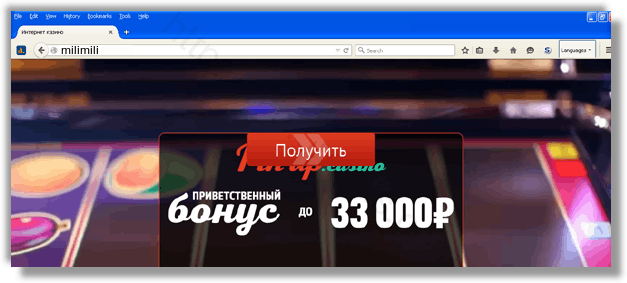
На самом деле MILIMILI — обычный вирус перенаправитель, каких сейчас пруд пруди. И деятельность у него тоже — традиционная: подмена стартовой страницы, замена поисковика, заражение свойств ярлыков браузеров, создание заданий в расписании. Ну как обычно, в общем.
И этот поток вирусов, подобных рекламному вирусу MILIMILI в последнее время просто переходит все границы. Ребята, вы реально достали!!!Церемониться не буду даже, сразу лечить. И да, я не собираюсь в субботний вечер сидеть и ковыряться в реестре и прочих вещах, у меня для этого всего UnHackMe есть. Но если вы фанат, вкратце и про ручное удаление я конечно вам расскажу.
И все же, прежде чем бросаться рыть в реестре, в каталогах, в ярлыках руками и тратить на это нервы (а они, как известно, не железные), рекомендую дочитать про удаление вируса MILIMILI до конца. Ну а там уж решайте.
Инструкция по ручному удалению рекламного вируса MILIMILI
Для того, чтобы самостоятельно избавиться от рекламы MILIMILI, вам необходимо последовательно выполнить все шаги, которые я привожу ниже:
- Поискать «MILIMILI» в списке установленных программ и удалить ее.
- Открыть Диспетчер задач и закрыть программы, у которых в описании или имени есть слова «MILIMILI». Заметьте, из какой папки происходит запуск этой программы. Удалите эти папки.
- Запретить вредные службы с помощью консоли services.msc.
- Удалить “Назначенные задания”, относящиеся к MILIMILI, с помощью консоли taskschd.msc.
- С помощью редактора реестра regedit.exe поискать ключи с названием или сожержащим «MILIMILI» в реестре.
- Проверить ярлыки для запуска браузеров на предмет наличия в конце командной строки дополнительных адресов Web сайтов и убедиться, что они указывают на подлинный браузер.
- Проверить плагины всех установленных браузеров Internet Explorer, Chrome, Firefox и т.д.
- Проверить настройки поиска, домашней страницы. При необходимости сбросить настройки в начальное положение.
- Очистить корзину, временные файлы, кэш браузеров.
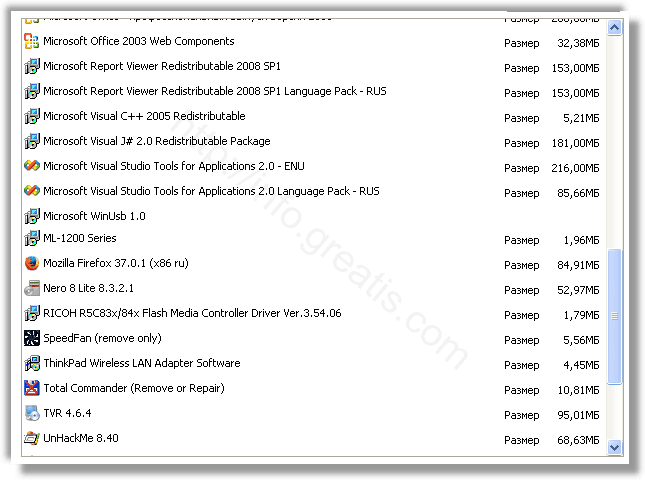
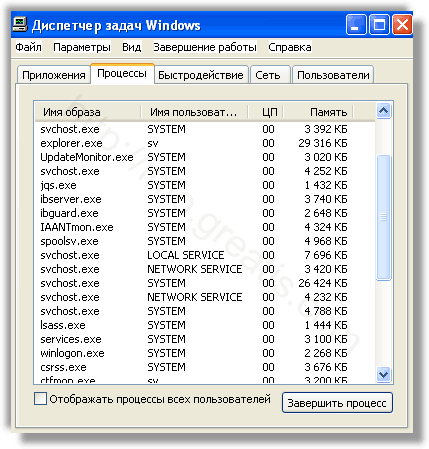





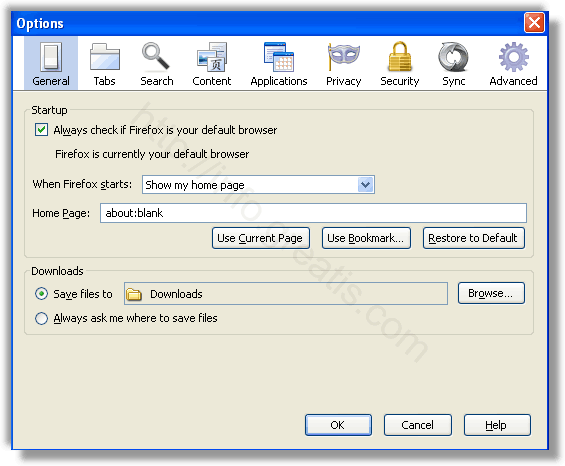
И все же автоматика лучше!
Если ручной метод — не для вас, и хочется более легкий путь, существует множество специализированного ПО, которое сделает всю работу за вас. Я рекомендую воспользоваться UnHackMe от Greatis Software, выполнив все по пошаговой инструкции.Шаг 1. Установите UnHackMe. (1 минута)Шаг 2. Запустите поиск вредоносных программ в UnHackMe. (1 минута)Шаг 3. Удалите вредоносные программы. (3 минуты)
UnHackMe выполнит все указанные шаги, проверяя по своей базе, всего за одну минуту.
При этом UnHackMe скорее всего найдет и другие вредоносные программы, а не только редиректор на MILIMILI.
При ручном удалении могут возникнуть проблемы с удалением открытых файлов. Закрываемые процессы могут немедленно запускаться вновь, либо могут сделать это после перезагрузки. Часто возникают ситуации, когда недостаточно прав для удалении ключа реестра или файла.
UnHackMe легко со всем справится и выполнит всю трудную работу во время перезагрузки.
И это еще не все. Если после удаления редиректа на MILIMILI какие то проблемы остались, то в UnHackMe есть ручной режим, в котором можно самостоятельно определять вредоносные программы в списке всех программ.
Итак, приступим:
Шаг 1. Установите UnHackMe (1 минута).
- Скачали софт, желательно последней версии. И не надо искать на всяких развалах, вполне возможно там вы нарветесь на пиратскую версию с вшитым очередным мусором. Оно вам надо? Идите на сайт производителя, тем более там есть бесплатный триал. Запустите установку программы.
- Затем следует принять лицензионное соглашение.
- И наконец указать папку для установки. На этом процесс инсталляции можно считать завершенным.
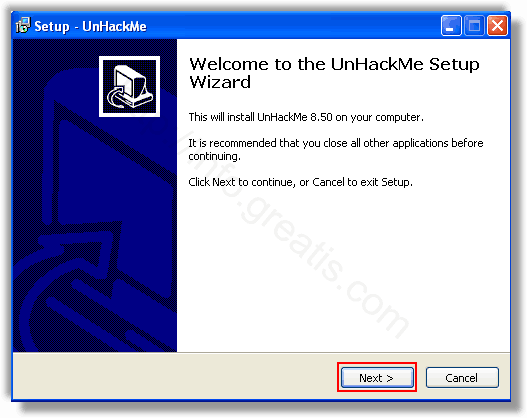
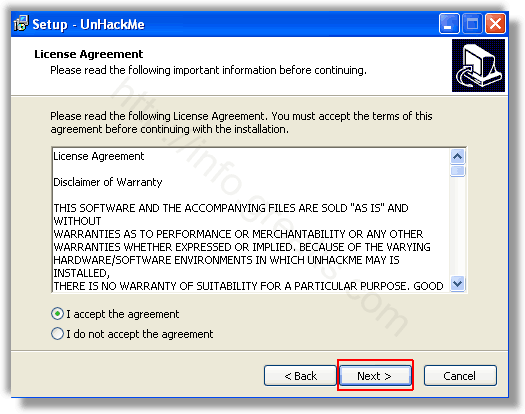
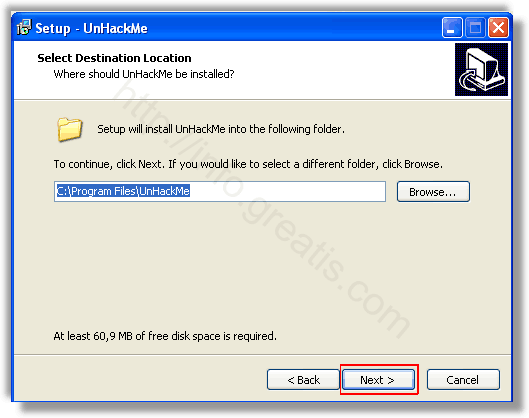
Шаг 2. Запустите поиск вредоносных программ в UnHackMe (1 минута).
- Итак, запускаем UnHackMe, и сразу стартуем тестирование, можно использовать быстрое, за 1 минуту. Но если время есть — рекомендую расширенное онлайн тестирование с использованием VirusTotal — это повысит вероятность обнаружения не только перенаправления на MILIMILI, но и остальной нечисти.
- Мы увидим как начался процесс сканирования.
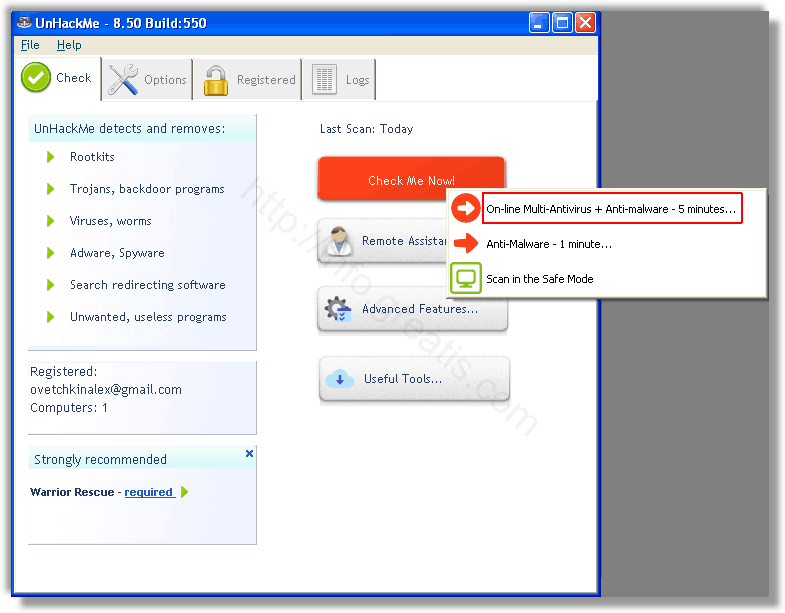
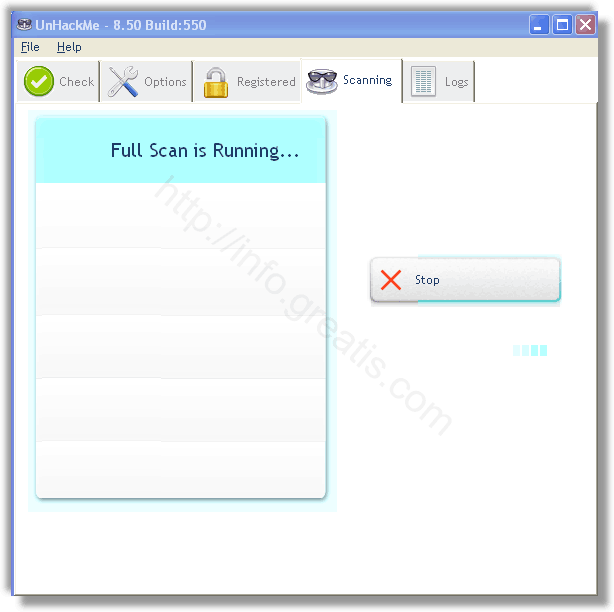
Шаг 3. Удалите вредоносные программы (3 минуты).
- Обнаруживаем что-то на очередном этапе. UnHackMe отличается тем, что показывает вообще все, и очень плохое, и подозрительное, и даже хорошее. Не будьте обезьяной с гранатой! Не уверены в объектах из разряда “подозрительный” или “нейтральный” — не трогайте их. А вот в опасное лучше поверить. Итак, нашли опасный элемент, он будет подсвечен красным. Что делаем, как думаете? Правильно — убить! Ну или в английской версии — Remove Checked. В общем, жмем красную кнопку.
- После этого вам возможно будет предложено подтверждение. И приглашение закрыть все браузеры. Стоит прислушаться, это поможет.
- В случае, если понадобится удалить файл, или каталог, пожалуй лучше использовать опцию удаления в безопасном режиме. Да, понадобится перезагрузка, но это быстрее, чем начинать все сначала, поверьте.
- Ну и в конце вы увидите результаты сканирования и лечения.
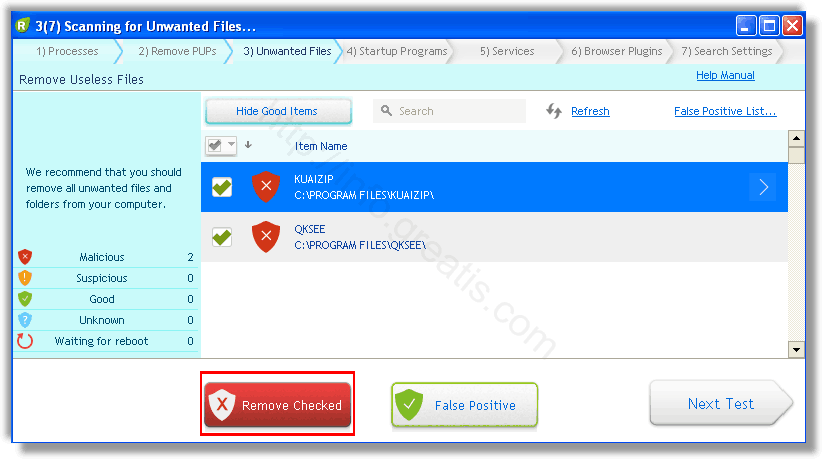
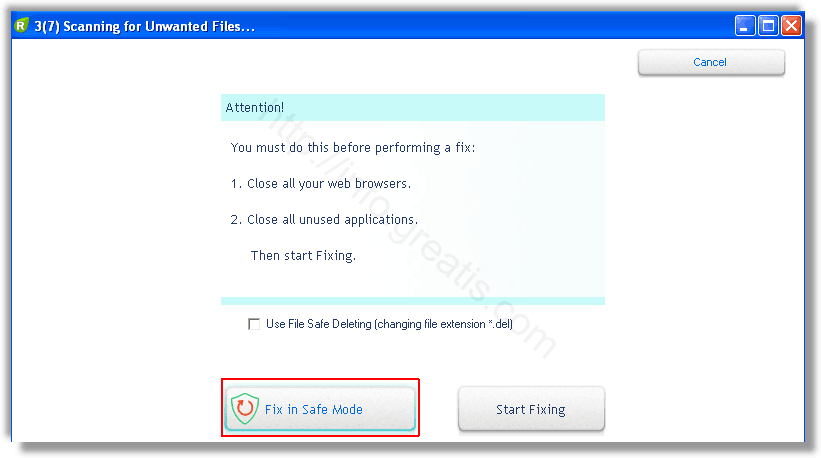
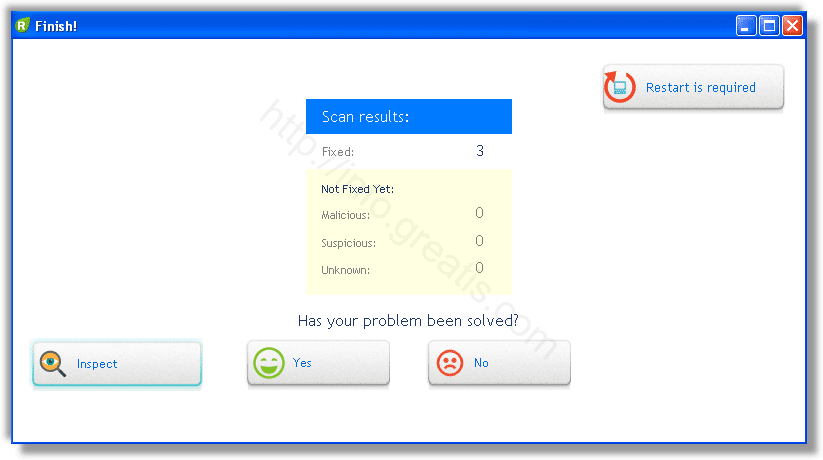
Итак, как вы наверное заметили, автоматизированное лечение значительно быстрее и проще! Лично у меня избавление от перенаправителя на MILIMILI заняло 5 минут! Поэтому я настоятельно рекомендую использовать UnHackMe для лечения вашего компьютера от любых нежелательных программ!
info.greatis.com
Как полностью избавиться от рекламного вируса ANTUSHIN.RU в браузерах Chrome, Firefox, Internet Explorer, Edge?
ANTUSHIN.RU — это рекламный вирус, при заражении которым браузер вашего компьютера начинает перенаправлять вас на сайты с рекламой вне зависимости от используемого вами браузера.Вирусы, подобные ANTUSHIN.RU, как правило занимаются подменой домашних страниц вашего браузера, меняют поисковый сайт, создают собственные задания в расписании, видоизменяют свойства ярлыков ваших браузеров.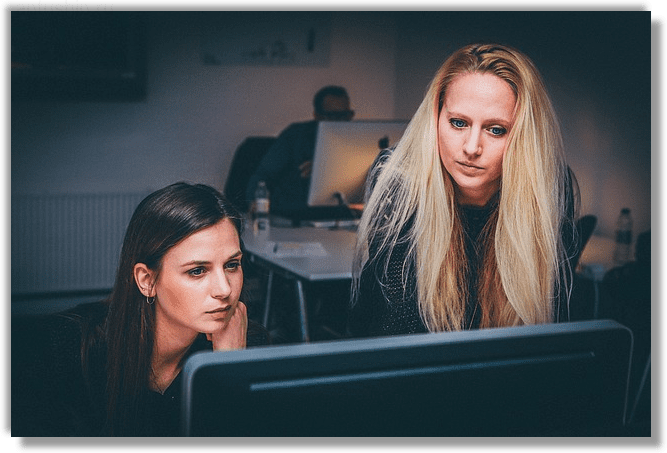
Как происходит заражение рекламным вирусом ANTUSHIN.RU?
Иногда я на себя просто умиляюсь. Вчера с умным видом писал про то, как важно соблюдать правила при установке приложений, чтобы не заразиться какой нибудь заразой или вирусом с рекламой. А сегодня сам же установил вместе с одной графической утилитой этот чертов вирус. А всего то стоило установить ее по-умолчанию! И все! Реклама ANTUSHIN.RU просто заполонила все рабочее пространство!!! Ну что делать, надо лечить.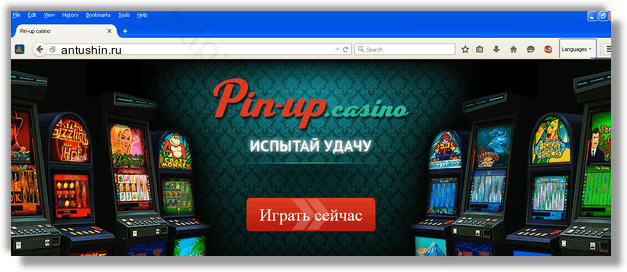
Как избавиться от рекламы ANTUSHIN.RU в Chrome/Firefox/Internet Explorer/Edge?
Я на этом деле конечно уже собаку съел, так что трудностей не возникло. Но прежде, чем закидывать вас инструкциями, давайте повторим сами себе, с чем имеем дело.
Это обычный рекламный вирус, коих стало пруд пруди. И имен у него много: может быть просто ANTUSHIN.RU, а может с дописанной строкой после имени домена ANTUSHIN.RU. В любом случае вирус закидывает вас рекламой, и про ваше любимое казино Вулкан не забывает. До кучи он заражает и свойства ярлыков браузеров.
Кроме того, вирус обожает создавать расписания для запуска самого себя, чтоб жизнь медом не казалась. В результате его деятельности вы вполне можете случайно кликнуть на нежелательную ссылку и скачать себе что-нибудь более серьезное.
Поэтому данный рекламный вирус следует удалять как можно быстрее. Ниже я приведу инструкции по избавлению от вируса ANTUSHIN.RU, но рекомендую использовать автоматизированный вариант.
Инструкция по ручному удалению рекламного вируса ANTUSHIN.RU
Для того, чтобы самостоятельно избавиться от рекламы ANTUSHIN.RU, вам необходимо последовательно выполнить все шаги, которые я привожу ниже:
- Поискать «ANTUSHIN.RU» в списке установленных программ и удалить ее.
- Открыть Диспетчер задач и закрыть программы, у которых в описании или имени есть слова «ANTUSHIN.RU». Заметьте, из какой папки происходит запуск этой программы. Удалите эти папки.
- Запретить вредные службы с помощью консоли services.msc.
- Удалить “Назначенные задания”, относящиеся к ANTUSHIN.RU, с помощью консоли taskschd.msc.
- С помощью редактора реестра regedit.exe поискать ключи с названием или сожержащим «ANTUSHIN.RU» в реестре.
- Проверить ярлыки для запуска браузеров на предмет наличия в конце командной строки дополнительных адресов Web сайтов и убедиться, что они указывают на подлинный браузер.
- Проверить плагины всех установленных браузеров Internet Explorer, Chrome, Firefox и т.д.
- Проверить настройки поиска, домашней страницы. При необходимости сбросить настройки в начальное положение.
- Очистить корзину, временные файлы, кэш браузеров.
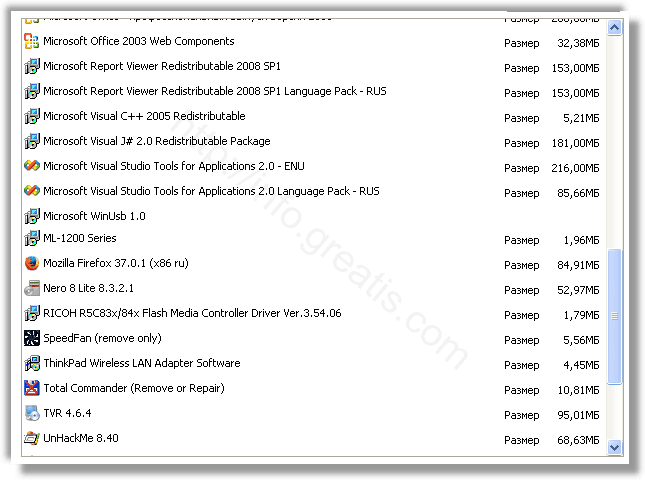
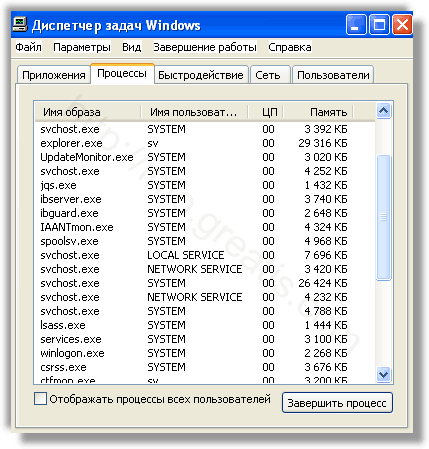





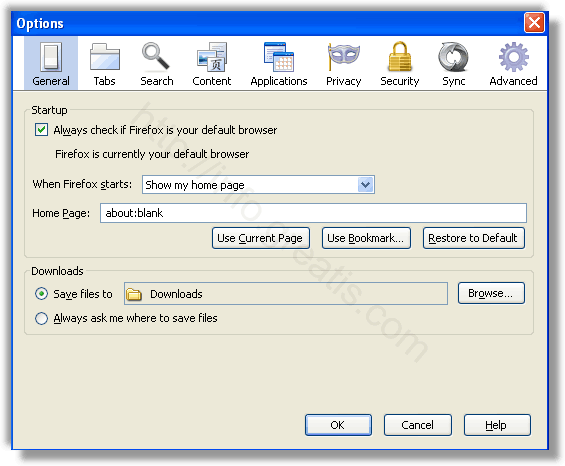
И все же автоматика лучше!
Если ручной метод — не для вас, и хочется более легкий путь, существует множество специализированного ПО, которое сделает всю работу за вас. Я рекомендую воспользоваться UnHackMe от Greatis Software, выполнив все по пошаговой инструкции.Шаг 1. Установите UnHackMe. (1 минута)Шаг 2. Запустите поиск вредоносных программ в UnHackMe. (1 минута)Шаг 3. Удалите вредоносные программы. (3 минуты)
UnHackMe выполнит все указанные шаги, проверяя по своей базе, всего за одну минуту.
При этом UnHackMe скорее всего найдет и другие вредоносные программы, а не только редиректор на ANTUSHIN.RU.
При ручном удалении могут возникнуть проблемы с удалением открытых файлов. Закрываемые процессы могут немедленно запускаться вновь, либо могут сделать это после перезагрузки. Часто возникают ситуации, когда недостаточно прав для удалении ключа реестра или файла.
UnHackMe легко со всем справится и выполнит всю трудную работу во время перезагрузки.
И это еще не все. Если после удаления редиректа на ANTUSHIN.RU какие то проблемы остались, то в UnHackMe есть ручной режим, в котором можно самостоятельно определять вредоносные программы в списке всех программ.
Итак, приступим:
Шаг 1. Установите UnHackMe (1 минута).
- Скачали софт, желательно последней версии. И не надо искать на всяких развалах, вполне возможно там вы нарветесь на пиратскую версию с вшитым очередным мусором. Оно вам надо? Идите на сайт производителя, тем более там есть бесплатный триал. Запустите установку программы.
- Затем следует принять лицензионное соглашение.
- И наконец указать папку для установки. На этом процесс инсталляции можно считать завершенным.
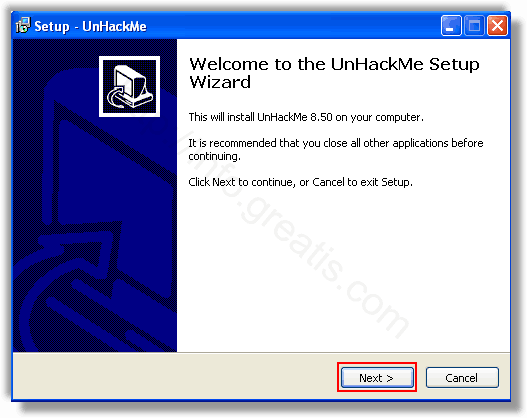
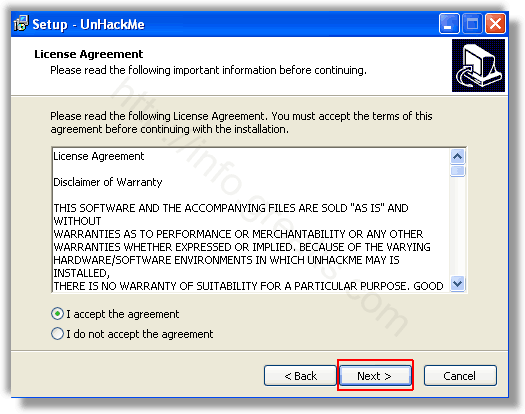
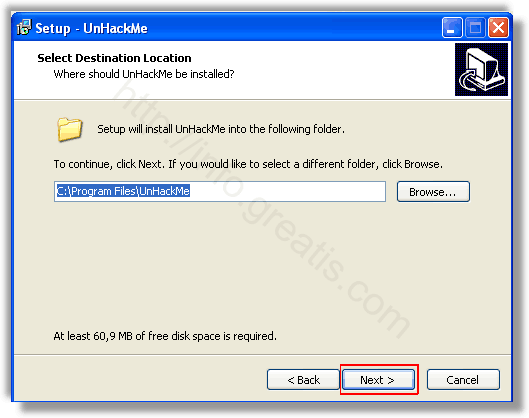
Шаг 2. Запустите поиск вредоносных программ в UnHackMe (1 минута).
- Итак, запускаем UnHackMe, и сразу стартуем тестирование, можно использовать быстрое, за 1 минуту. Но если время есть — рекомендую расширенное онлайн тестирование с использованием VirusTotal — это повысит вероятность обнаружения не только перенаправления на ANTUSHIN.RU, но и остальной нечисти.
- Мы увидим как начался процесс сканирования.
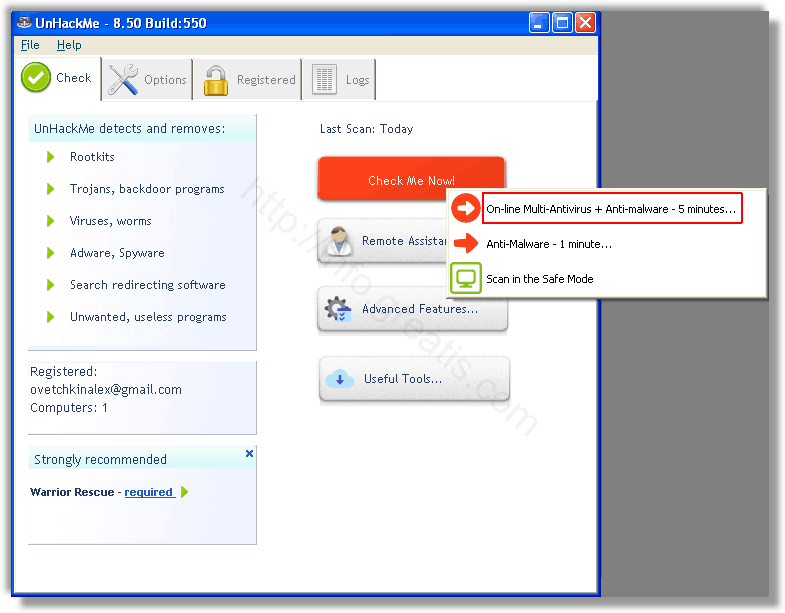
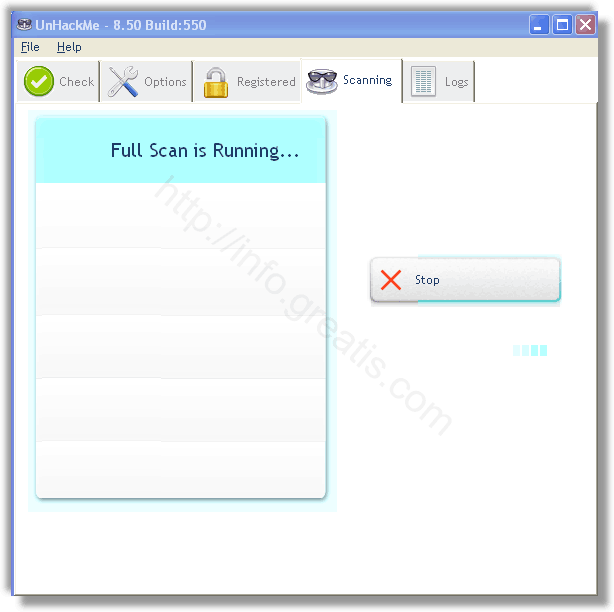
Шаг 3. Удалите вредоносные программы (3 минуты).
- Обнаруживаем что-то на очередном этапе. UnHackMe отличается тем, что показывает вообще все, и очень плохое, и подозрительное, и даже хорошее. Не будьте обезьяной с гранатой! Не уверены в объектах из разряда “подозрительный” или “нейтральный” — не трогайте их. А вот в опасное лучше поверить. Итак, нашли опасный элемент, он будет подсвечен красным. Что делаем, как думаете? Правильно — убить! Ну или в английской версии — Remove Checked. В общем, жмем красную кнопку.
- После этого вам возможно будет предложено подтверждение. И приглашение закрыть все браузеры. Стоит прислушаться, это поможет.
- В случае, если понадобится удалить файл, или каталог, пожалуй лучше использовать опцию удаления в безопасном режиме. Да, понадобится перезагрузка, но это быстрее, чем начинать все сначала, поверьте.
- Ну и в конце вы увидите результаты сканирования и лечения.
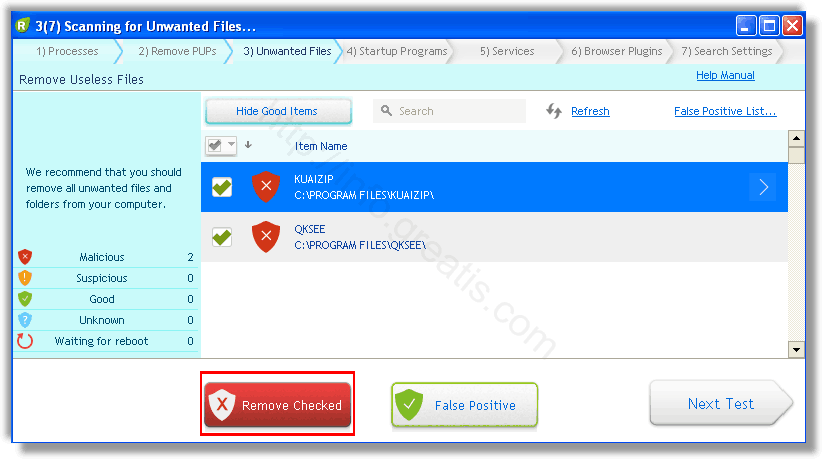
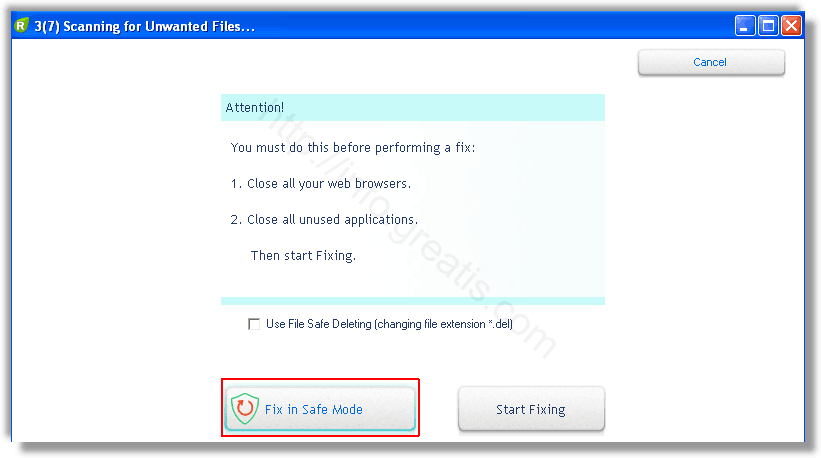
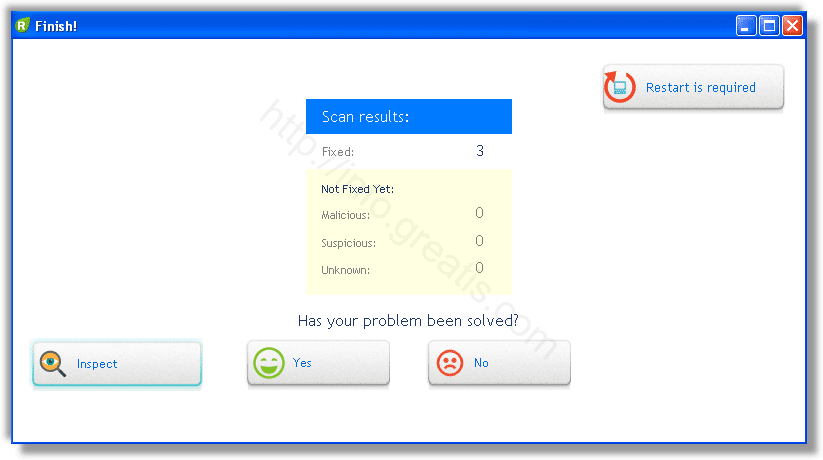
Итак, как вы наверное заметили, автоматизированное лечение значительно быстрее и проще! Лично у меня избавление от перенаправителя на ANTUSHIN.RU заняло 5 минут! Поэтому я настоятельно рекомендую использовать UnHackMe для лечения вашего компьютера от любых нежелательных программ!
info.greatis.com
Смотрите также
- Как удалить yahoo из браузера google chrome
- Как почистить браузер от вирусов на андроиде
- Как очистить историю браузера на телефоне самсунг
- Как изменить на планшете каталог загрузки браузера
- Time to read как удалить из браузера
- Как посмотреть историю в айфоне в браузере
- Как смотреть на телевизоре фильмы через браузер
- Как ввести ключ в стиме в браузере
- Браузер для андроид с adobe flash player
- Как сделать яндекс браузер на весь экран
- Как сделать браузер на весь экран яндекс
|
|
..:::Счетчики:::.. |
|
|
|
|
|
|
|
|


